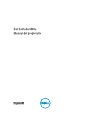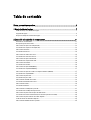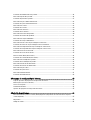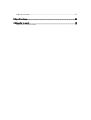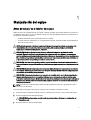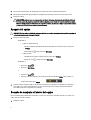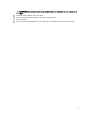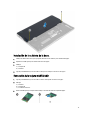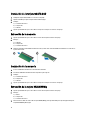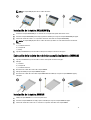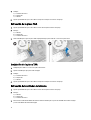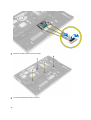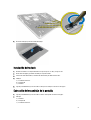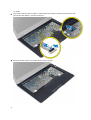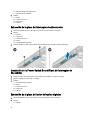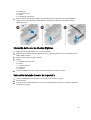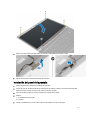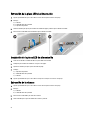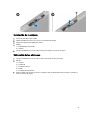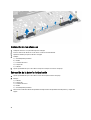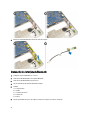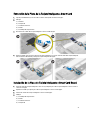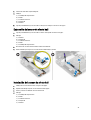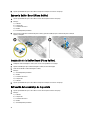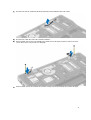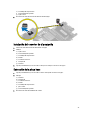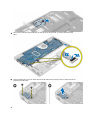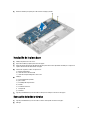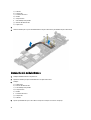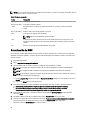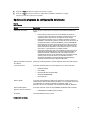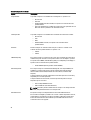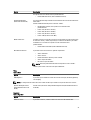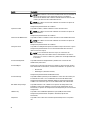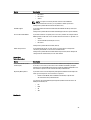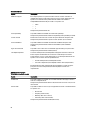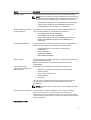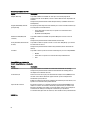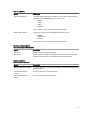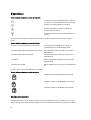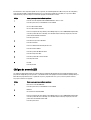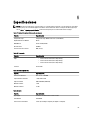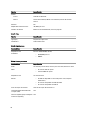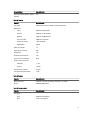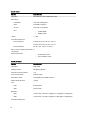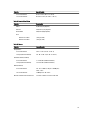Dell Latitude 6430u El manual del propietario
- Categoría
- Cuadernos
- Tipo
- El manual del propietario

Dell Latitude 6430u
Manual del propietario
Modelo reglamentario: P36G
Tipo reglamentario: P36G001

Notas, precauciones y avisos
NOTA: Una NOTA proporciona información importante que le ayuda a utilizar mejor su equipo.
PRECAUCIÓN: Una PRECAUCIÓN indica la posibilidad de daños en el hardware o la pérdida de datos, y le explica
cómo evitar el problema.
AVISO: Un mensaje de AVISO indica el riesgo de daños materiales, lesiones corporales o incluso la muerte.
© 2013 Dell Inc.
Trademarks used in this text: Dell
™
, the Dell logo, Dell Boomi
™
, Dell Precision
™
, OptiPlex
™
, Latitude
™
, PowerEdge
™
, PowerVault
™
,
PowerConnect
™
, OpenManage
™
, EqualLogic
™
, Compellent
™
, KACE
™
, FlexAddress
™
, Force10
™
and Vostro
™
are trademarks of Dell
Inc. Intel
®
, Pentium
®
, Xeon
®
, Core
®
and Celeron
®
are registered trademarks of Intel Corporation in the U.S. and other countries. AMD
®
is a registered trademark and AMD Opteron
™
, AMD Phenom
™
and AMD Sempron
™
are trademarks of Advanced Micro Devices, Inc.
Microsoft
®
, Windows
®
, Windows Server
®
, Internet Explorer
®
, MS-DOS
®
, Windows Vista
®
and Active Directory
®
are either trademarks
or registered trademarks of Microsoft Corporation in the United States and/or other countries. Red Hat
®
and Red Hat
®
Enterprise Linux
®
are registered trademarks of Red Hat, Inc. in the United States and/or other countries. Novell
®
and SUSE
®
are
registered trademarks of Novell Inc. in the United States and other countries. Oracle
®
is a registered trademark of Oracle Corporation
and/or its affiliates. Citrix
®
, Xen
®
, XenServer
®
and XenMotion
®
are either registered trademarks or trademarks of Citrix Systems, Inc. in
the United States and/or other countries. VMware
®
,
vMotion
®
,
vCenter
®
,
vCenter SRM
™
and
vSphere
®
are registered trademarks or
trademarks of VMware, Inc. in the United States or other countries.
IBM
®
is a registered trademark of International Business Machines
Corporation.
2013 - 05
Rev. A02

Tabla de contenido
Notas, precauciones y avisos......................................................................................................2
1 Manipulación del equipo........................................................................................................... 7
Antes de trabajar en el interior del equipo...............................................................................................................7
Apagado del equipo..................................................................................................................................................8
Después de manipular el interior del equipo............................................................................................................8
2 Extracción e instalación de componentes............................................................................11
Herramientas recomendadas.................................................................................................................................11
Descripción general del sistema............................................................................................................................11
Extracción de la tarjeta Secure Digital (SD)...........................................................................................................13
Instalación de la tarjeta Secure Digital (SD).......................................................................................................... 13
Extracción de la batería..........................................................................................................................................14
Instalación de la batería.........................................................................................................................................14
Extracción de la cubierta de la base...................................................................................................................... 14
Instalación de la cubierta de la base......................................................................................................................15
Extracción de la tarjeta mSATA SSD......................................................................................................................15
Instalación de la tarjeta mSATA SSD.....................................................................................................................16
Extracción de la memoria.......................................................................................................................................16
Instalación de la memoria...................................................................................................................................... 16
Extracción de la tarjeta WLAN/WiGig....................................................................................................................16
Instalación de la tarjeta WLAN/WiGig................................................................................................................... 17
Extracción de la tarjeta de red de área amplia inalámbrica (WWAN)...................................................................17
Instalación de la tarjeta WWAN.............................................................................................................................17
Extracción de la placa TAA.................................................................................................................................... 18
Instalación de la placa TAA....................................................................................................................................18
Extracción del ventilador del sistema.....................................................................................................................18
Instalación del ventilador del sistema....................................................................................................................19
Extracción del teclado............................................................................................................................................19
Instalación del teclado........................................................................................................................................... 21
Extracción del ensamblaje de la pantalla...............................................................................................................21
Instalación del ensamblaje del reposamanos........................................................................................................23
Extracción de la placa del interruptor de alimentación......................................................................................... 24
Instalación de la Power-Switch Board (Placa del Interruptor de Encendido).......................................................24
Extracción de la placa del lector de huellas digitales............................................................................................24
Intalación del Lector de Huellas Digitales..............................................................................................................25
Extracción del embellecedor de la pantalla...........................................................................................................25

Instalación del embellecedor de la pantalla.......................................................................................................... 26
Extracción del panel de la pantalla........................................................................................................................ 26
Instalación del panel de la pantalla........................................................................................................................27
Extracción de la placa LED de alimentación.......................................................................................................... 28
Instalación de la placa LED de alimentación..........................................................................................................28
Extracción de la cámara.........................................................................................................................................28
Instalación de la cámara........................................................................................................................................ 29
Extracción de los altavoces....................................................................................................................................29
Instalación de los altavoces...................................................................................................................................30
Extracción de la batería de tipo botón....................................................................................................................30
Instalación de la batería de tipo botón...................................................................................................................31
Extracción de la tarjeta de Bluetooth.....................................................................................................................31
Instalación de la tarjeta de Bluetooth.................................................................................................................... 32
Extracción de la Placa de la Tarjeta Inteligente o Smart Card...............................................................................33
Instalación de la Placa de Tarjeta Inteligente o Smart Card Board.......................................................................33
Extracción del compartimento de tarjetas inteligentes o SmartCards...................................................................34
Instalación del compartimento de tarjetas inteligentes o Smart cards................................................................. 34
Extracción del sensor de efecto hall...................................................................................................................... 35
Instalación del sensor de efecto hall..................................................................................................................... 35
Extraer la Sniffer Board (Placa Sniffer)..................................................................................................................36
Instalación de la Sniffer Board (Placa Sniffer).......................................................................................................36
Extracción del ensamblaje de la pantalla...............................................................................................................36
Instalación del ensamblaje de la pantalla..............................................................................................................38
Extracción del conector de alimentación...............................................................................................................38
Instalación del conector de alimentación..............................................................................................................39
Extracción de la placa base................................................................................................................................... 39
Instalación de la placa base...................................................................................................................................41
Extracción del módulo térmico...............................................................................................................................41
Instalación del módulo térmico.............................................................................................................................. 42
3 Programa de configuración del sistema...............................................................................43
Aspectos generales del programa de configuración del sistema..........................................................................43
Boot Sequence (Secuencia de inicio)....................................................................................................................43
Teclas de navegación.............................................................................................................................................43
Actualización de BIOS ...........................................................................................................................................44
Opciones del programa de configuración del sistema...........................................................................................45
4 Solución de problemas.............................................................................................................55
Enhanced Pre-boot System Assessment (ePSA) Diagnostics (Diagnósticos de evaluación del arranque de
sistema mejorado)
.................................................................................................................................................. 55
Diagnósticos...........................................................................................................................................................56
Códigos de sonido...................................................................................................................................................56

Códigos de error de LED.........................................................................................................................................57
5 Especificaciones.......................................................................................................................59
6 Obtención de ayuda..................................................................................................................65
Cómo ponerse en contacto con Dell...................................................................................................................... 65

6

1
Manipulación del equipo
Antes de trabajar en el interior del equipo
Aplique las pautas de seguridad siguientes para ayudar a proteger el equipo contra posibles daños y para garantizar su
seguridad personal. A menos que se especifique lo contrario, para cada procedimiento incluido en este documento se
presuponen las condiciones siguientes:
• Ha leído la información sobre seguridad que venía con su equipo.
• Se puede cambiar un componente o, si se ha adquirido por separado, instalarlo al realizar el procedimiento de
extracción en orden inverso.
AVISO: Antes de manipular el interior del equipo, lea la información de seguridad enviada con su equipo. Para
obtener información adicional sobre prácticas recomendadas, visite la página principal de Conformidad
reglamentaria en www.dell.com/regulatory_compliance .
PRECAUCIÓN: Muchas de las reparaciones deben ser realizadas únicamente por un técnico de servicio
autorizado. El usuario debe llevar a cabo únicamente las tareas de solución de problemas y las reparaciones
sencillas autorizadas en la documentación del producto o indicadas por el personal de servicio y de asistencia en
línea o telefónica. La garantía no cubre los daños ocasionados por reparaciones que Dell no haya autorizado. Lea
y siga las instrucciones de seguridad que se incluyen con el producto.
PRECAUCIÓN: Para evitar descargas electrostáticas, toque tierra mediante el uso de un brazalete antiestático o
toque periódicamente una superficie metálica no pintada como por ejemplo, un conector de la parte posterior del
equipo.
PRECAUCIÓN: Manipule los componentes y las tarjetas con cuidado. No toque los componentes ni los contactos
de las tarjetas. Sujete la tarjeta por los bordes o por el soporte de montaje metálico. Sujete un componente, como
un procesador, por sus bordes y no por sus patas.
PRECAUCIÓN: Al desconectar un cable, tire del conector o de la lengüeta de tiro, no tire directamente del cable.
Algunos cables tienen conectores con lengüetas de bloqueo; si va a desconectar un cable de este tipo, antes
presione las lengüetas de bloqueo. Mientras tira de los conectores, manténgalos bien alineados para evitar que se
doblen las patas. Además, antes de conectar un cable, asegúrese de que los dos conectores estén orientados y
alineados correctamente.
NOTA: Es posible que el color del equipo y de determinados componentes tengan un aspecto distinto al que se
muestra en este documento.
Para evitar daños en el equipo, realice los pasos siguientes antes de empezar a manipular su interior.
1. Asegúrese de que la superficie de trabajo sea plana y esté limpia para evitar que se raye la cubierta del equipo.
2. Apague el equipo (consulte Apagado del equipo).
PRECAUCIÓN: Para desenchufar un cable de red, desconéctelo primero del equipo y, a continuación, del
dispositivo de red.
3. Desconecte todos los cables de red del equipo.
7

4. Desconecte el equipo y todos los dispositivos conectados de las tomas de alimentación eléctrica.
5. Mantenga pulsado el botón de encendido con el equipo desenchufado para conectar a tierra la placa base.
6. Extraiga la cubierta.
PRECAUCIÓN: Antes de tocar los componentes del interior del equipo, descargue la electricidad estática de
su cuerpo; para ello, toque una superficie metálica sin pintar, como el metal de la parte posterior del equipo.
Mientras trabaja, toque periódicamente una superficie metálica sin pintar para disipar la electricidad estática
y evitar que los componentes internos resulten dañados.
Apagado del equipo
PRECAUCIÓN: Para evitar la pérdida de datos, guarde todos los archivos que tenga abiertos y ciérrelos, y salga de
todos los programas antes de apagar el equipo.
1. Apague el sistema operativo:
– En Windows 8:
* si utiliza un dispositivo táctil:
a. Deslice el dedo desde el borde derecho de la pantalla, abra el menú charms y seleccione
Settings.
b. Seleccione el y luego seleccione Shut down
* si utiliza un ratón:
a. Diríjalo hacia la esquina superior derecha y haga clic en Settings.
b. Haga clic en el y luego seleccione Shut down
– En Windows 7:
1. Haga clic en Iniciar .
2. Haga clic en Shut Down.
o
1. Haga clic en Iniciar .
2. Haga clic en la flecha situada en la esquina inferior derecha del menú Iniciar como se muestra a
continuación y haga clic en
Apagar.
2. Asegúrese de que el equipo y todos los dispositivos conectados estén apagados. Si el equipo y los dispositivos
conectados no se apagan automáticamente al cerrar el sistema operativo, mantenga presionado el botón de
encendido durante unos 6 segundos para apagarlos.
Después de manipular el interior del equipo
Una vez finalizado el procedimiento de instalación, asegúrese de conectar los dispositivos externos, las tarjetas y los
cables antes de encender el equipo.
1. Coloque la cubierta.
8

PRECAUCIÓN: Para conectar un cable de red, enchúfelo primero en el dispositivo de red y, después, en el
equipo.
2. Conecte los cables telefónicos o de red al equipo.
3. Conecte el equipo y todos los dispositivos conectados a la toma eléctrica.
4. Encienda el equipo.
5. De ser necesario, ejecute Dell Diagnostics para comprobar que el equipo esté funcionando correctamente.
9

10

2
Extracción e instalación de componentes
Esta sección ofrece información detallada sobre cómo extraer o instalar los componentes de su equipo.
Herramientas recomendadas
Los procedimientos de este documento podrían requerir el uso de las siguientes herramientas:
• Un pequeño destornillador de cabeza plana
• Un destornillador Phillips
• Un objeto puntiagudo de plástico
Descripción general del sistema
Ilustración 1. Vista posterior
1. tarjeta Secure Digital (SD)
2. battery
3. Pestillo de liberación de la batería
4. la cubierta de la base
11

Ilustración 2. Vista interior — posterior
1. red de área local inalámbrica (WLAN)/dispositivo
inalámbrico alianza tarjeta gigabit (WiGig)
2. el ventilador del sistema
3. el módulo térmico
4. memory
5. Compartimento para tarjetas inteligentes o smart
card
6. placa TAA
7. tarjeta mSATA SSD
8. ranura para la tarjeta del módulo de identidad de
suscripciones (SIM)
9. Ranura para tarjeta SD
10. tarjeta de red de área amplia inalámbrica (WWAN)
12

Ilustración 3. Vista interior — frontal
1. placa sniffer
2. Sensor de efecto hall
3. placa para tarjetas inteligentes o smart card
4. la placa base
5. batería de tipo botón
Extracción de la tarjeta Secure Digital (SD)
1. Siga los procedimientos que se describen en
Antes de manipular el interior del equipo
.
2. Presione la tarjeta SD para sacarla del equipo.
3. Deslice la tarjeta SD y extráigala del equipo.
Instalación de la tarjeta Secure Digital (SD)
1. Empuje la tarjeta SD en el compartimento hasta que haga clic en su lugar.
2. Siga los procedimientos que se describen en
Después de trabajar en el interior del equipo
.
13

Extracción de la batería
1. Siga los procedimientos que se describen en
Antes de manipular el interior del equipo
.
2. Deslice el pestillo de liberación para desbloquear la batería y deslice para retirar la batería del equipo.
Instalación de la batería
1. Deslice la batería en su ranura hasta que encaje en su lugar.
2. Siga los procedimientos que se describen en
Después de manipular el interior del equipo
.
Extracción de la cubierta de la base
1. Siga los procedimientos que se describen en
Antes de manipular el interior del equipo
.
2. Extraiga:
a) la batería
b) la tarjeta SD
3. Retire los tornillos que fijan la cubierta de la base al equipo. A continuación, deslice la cubierta de la base y
extráigala.
14

Instalación de la cubierta de la base.
1. Coloque la cubierta de la base para que quede alineada con los orificios para tornillos del equipo.
2. Apriete los tornillos que fijan la cubierta de la base al equipo.
3. Coloque:
a) la tarjeta SD
b) la batería
4. Siga los procedimientos que se describen en
Después de trabajar en el interior del equipo
.
Extracción de la tarjeta mSATA SSD
1. Siga los procedimientos que se describen en
Antes de manipular el interior del equipo
.
2. Extraiga:
a) la batería
b) la tarjeta SD
c) la cubierta de la base
3. Retire el tornillo que fija la tarjeta mSATA SSD y a continuación retire la tarjeta del equipo.
15

Instalación de la tarjeta mSATA SSD
1. Coloque la tarjeta mSATA SSD en su ranura en el equipo.
2. Apriete el tornillo para fijar la tarjeta mSATA SSD al equipo.
3. Coloque:
a) la cubierta de la base
b) la tarjeta SD
c) la batería
4. Siga los procedimientos que se describen en
Después de trabajar en el interior del equipo
.
Extracción de la memoria
1. Siga los procedimientos que se describen en
Antes de manipular el interior del equipo
.
2. Extraiga:
a) la batería
b) la tarjeta SD
c) la cubierta de la base
3. Quite los sujetadores del módulo de memoria hasta que éste salte. Quite el módulo de memoria de su conector en
la placa del sistema.
Instalación de la memoria
1. Inserte el módulo de la memoria en el zócalo de la memoria.
2. Presione el módulo de la memoria hacia abajo hasta que haga clic.
3. Coloque:
a) la cubierta de la base
b) la tarjeta SD
c) la batería
4. Siga los procedimientos que se describen en
Después de trabajar en el interior del equipo
.
Extracción de la tarjeta WLAN/WiGig
1. Siga los procedimientos que se describen en
Antes de manipular el interior del equipo
.
2. Extraiga:
a) batería
b) la tarjeta SD
c) la cubierta de la base
3. Desconecte los cables de antena de la tarjeta WLAN/WiGig y extraiga el tornillo que la fija al equipo. Extraiga la
tarjeta WLAN/WiGig del equipo.
16

NOTA: La tarjeta WiGig dispone de tres cables de antena.
Instalación de la tarjeta WLAN/WiGig
1. Introduzca la tarjeta WLAN/WiGig en su conector con un ángulo de 45 grados dentro de la ranura.
2. Presione la tarjeta WLAN/WiGig hacia abajo y apriete los tornillos para asegurar la tarjeta WLAN/WiGig al equipo.
3. Conecte los cables de antena a sus respectivos conectores marcados en la tarjeta WLAN/WiGig.
NOTA: La tarjeta WiGig dispone de tres cables de antena que deben ser conectados durante la instalación.
4. Coloque:
a) la cubierta de la base
b) la tarjeta SD
c) battery
5. Siga los procedimientos que se describen en
Después de trabajar en el interior del equipo
.
Extracción de la tarjeta de red de área amplia inalámbrica (WWAN)
1. Siga los procedimientos que se describen en
Antes de manipular el interior del equipo
.
2. Extraiga:
a) la batería
b) la tarjeta SD
c) la cubierta de la base
3. Desconecte los cables de la antena de la tarjeta WWAN.
4. Extraiga el tornillo que fija la tarjeta WWAN al equipo.
5. Desconecte los cables de antena de la tarjeta WWAN.Quite el tornillo que asegura la tarjeta WWAN al equipo y
extráigala.
Instalación de la tarjeta WWAN
1. Coloque la tarjeta WWAN en su ranura en la placa base.
2. Presione la tarjeta WWAN hacia abajo y apriete el tornillo para segurar la tarjeta WWAN al equipo.
3. Conecte los cables de la antena en sus conectores respectivos marcados en la tarjeta WWAN.
17

4. Coloque:
a) la cubierta de la base
b) la tarjeta SD
c) la batería
5. Siga los procedimientos que se describen en
Después de trabajar en el interior del equipo
.
Extracción de la placa TAA
1. Siga los procedimientos que se describen en
Antes de manipular el interior del equipo
.
2. Extraiga:
a) la batería
b) la tarjeta SD
c) la cubierta de la base
3. Quite el tornillo que asegura la placa TAA al equipo.Extraiga la placa TAA de su ranura en la placa base.
Instalación de la placa TAA
1. Coloque la placa TAA en su ranura en la placa del sistema.
2. Apriete el tornillo que fija la placa TAA al equipo.
3. Coloque:
a) la cubierta de la base
b) la tarjeta SD
c) la batería
4. Siga los procedimientos que se describen en
Después de trabajar en el interior del equipo
.
Extracción del ventilador del sistema
1. Siga los procedimientos que se describen en
Antes de manipular el interior del equipo
.
2. Extraiga:
a) la batería
b) la tarjeta SD
c) la cubierta de la base
3. Desconecte el cable del ventilador del sistema. Quite los tornillos que aseguran el ventilador del sistema al equipo
y retire el ventilador del sistema del equipo.
18

Instalación del ventilador del sistema
1. Coloque el ventilador del sistema en su ranura en el equipo.
2. Apriete los tornillos que fijan el ventilador del sistema al equipo.
3. Conecte el cable del ventilador del sistema.
4. Coloque:
a) la cubierta de la base
b) la tarjeta SD
c) la batería
5. Siga los procedimientos que se describen en
Después de trabajar en el interior del equipo
.
Extracción del teclado
1. Siga los procedimientos que se describen en
Antes de manipular el interior del equipo
.
2. Extraiga:
a) la batería
b) la tarjeta SD
c) la cubierta de la base
3. Desconecte el cable de luz interior del teclado, el cable del trackstick y el cable del teclado.
19

4. Extraiga los tornillos que fijan el teclado al equipo.
5. Con un desatornillador plano, libere los broches.
20

6. De vuelta al equipo y retire el teclado del equipo.
Instalación del teclado
1. Deslice el teclado en su compartimiento hasta que encaje en su sitio y se oiga un clic.
2. Dé la vuelta al equipo y apriete los tornillos para fijar el teclado.
3. Conecte el cable del teclado , el cable de luz del teclado y el cable del trackstick.
4. Coloque:
a) la cubierta de la base
b) la tarjeta SD
c) la batería
5. Siga los procedimientos que se describen en
Después de trabajar en el interior del equipo
.
Extracción del ensamblaje de la pantalla
1. Siga los procedimientos que se describen en
Antes de manipular el interior del equipo
.
2. Extraiga:
a) la batería
b) la tarjeta SD
c) la cubierta de la base
21

d) teclado
3. Desconecte el cable de la placa de medios, el cable del botón de encendido, el cable de la pantalla táctil, el cable
del lector de huellas digitales y el cable de los altavoces.
4. Extraiga los tornillos que fijan el ensamblaje del reposamanos al equipo.
22

5. De vuelta al equipo y quite los tornillos que aseguran el ensamblaje del reposamanos a la base del equipo y gire
para abrir el ensamblaje de la parte baja.
6. Presione en sentido contrario de las secciones para liberar el ensamblaje del reposamanos y retírelo del equipo.
Instalación del ensamblaje del reposamanos
1. Alinee el ensamblaje del reposamanos según su posición original en el equipo y encájelo en su lugar.
2. Apriete los tornillos que fijan el ensamblaje del reposamanos al equipo.
3. Dé la vuelta al equipo y apriete los tornillos para fijar el ensamblaje del reposamanos al equipo.
4. Apriete los tornillos que fijan el ensamblaje del reposamanos a la base del equipo.
5. Conecte el cable siguiente:
a) Cable del altavoz
b) Cable del lector de huellas digitales
c) el cable de la superficie táctil
23

d) Cable del interruptor de alimentación
e) Cable de la placa multimedia
6. Coloque:
a) teclado
b) la cubierta de la base
c) la tarjeta SD
d) la batería
Extracción de la placa del interruptor de alimentación
1. Siga los procedimientos que se describen en
Antes de manipular el interior del equipo
.
2. Extraiga:
a) la batería
b) la tarjeta SD
c) la cubierta de la base
d) teclado
e) ensamblaje del reposamanos
3. Retire los tornillos que fijan la placa del interruptor de alimentación al equipo y extráigala del equipo.
Instalación de la Power-Switch Board (Placa del Interruptor de
Encendido)
1. Coloque la power-switch board (placa del interruptor de encendido) en su lugar en el equipo.
2. Apriete los tornillos que fijan la placa al equipo.
3. Coloque:
a) ensamblaje del reposamanos
b) teclado
c) la cubierta de la base
d) la tarjeta SD
e) la batería
Extracción de la placa del lector de huellas digitales
1. Siga los procedimientos que se describen en
Antes de manipular el interior del equipo
.
2. Extraiga:
a) la batería
24

b) la tarjeta SD
c) la cubierta de la base
d) teclado
e) ensamblaje del reposamanos
3. Retire el cable del lector de huellas digitales. Quite el tornillo que fija el soporte del lector de huella digitales al
equipo y retire el soporte del lector de huellas digitales. A continuación, quite la placa del lector de huellas
digitales del equipo.
Intalación del Lector de Huellas Digitales
1. Coloque el lector de huellas digitales en su ranura en el equipo.
2. Coloque el soporte del lector de huellas digitales sobre éste y apriete el tornillo para fijar el soporte del lector de
huellas digitales al equipo.
3. Coloque el cable del lector de huellas digitales.
4. Coloque:
a) ensamblaje del reposamanos
b) teclado
c) la cubierta de la base
d) la tarjeta SD
e) la batería
5. Siga los procedimientos que se describen en
Después de trabajar en el interior del equipo
.
Extracción del embellecedor de la pantalla
1. Siga los procedimientos que se describen en
Antes de manipular el interior del equipo
.
2. Extraiga la batería.
3. Saque los bordes y trabaje alrededor de las esquinas del embellecedor de la pantalla. A continuación, quítelo del
ensamblaje de la pantalla.
25

Instalación del embellecedor de la pantalla
1. Coloque el embellecedor de la pantalla en el ensamblaje de la pantalla.
2. Empezando por la esquina superior, presione el embellecedor de la pantalla y continúe alrededor de todo el
embellecedor hasta que encaje en el ensamblaje de la pantalla con un clic.
3. Coloque la batería.
4. Siga los procedimientos que se describen en
Después de trabajar en el interior del equipo
.
Extracción del panel de la pantalla
1. Siga los procedimientos que se describen en
Antes de manipular el interior del equipo
.
2. Extraiga:
a) la batería
b) el embellecedor de la pantalla
3. Quite los tornillos que fijan el panel de la pantalla al ensamblaje de la pantalla. A continuación, voltee el panel de la
pantalla.
26

4. Retire la cinta del conector del cable LVDS y desconecte el cable LVDS del panel de la pantalla.
5. Extraiga el panel de la pantalla del ensamblaje de la pantalla.
Instalación del panel de la pantalla
1. Coloque el panel de la pantalla en el ensamblaje de la pantalla.
2. Conecte el cable de señalización del diferencial de baja tensión (LVDS) y coloque la cinta del conector del cable
LVDS al panel de la pantalla. A continuación, voltee el panel de la pantalla.
3. Ajuste los tornillos que fijan el panel de la pantalla al ensamblaje de la pantalla.
4. Coloque:
a) el embellecedor de la pantalla
b) la batería
5. Siga los procedimientos que se describen en
Después de trabajar en el interior del equipo
.
27

Extracción de la placa LED de alimentación
1. Siga los procedimientos que se describen en
Antes de manipular el interior del equipo
.
2. Extraiga:
a) la batería
b) el embellecedor de la pantalla
c) el panel de la pantalla
3. Quite los tornillos que fijan la placa LED de encendido al equipo y voltee la placa LED de encendido.
4. Desconecte el cable LED de encendido de la placa LED de encendido.
Instalación de la placa LED de alimentación
1. Conecte el cable de encendido de LED en la placa LED de encendido.
2. Coloque la placa LED de encendido en su lugar en el equipo.
3. Apriete los tornillos para fijar la placa de LED al equipo.
4. Coloque:
a) el panel de la pantalla
b) el embellecedor de la pantalla
c) la batería
5. Siga los procedimientos que se describen en
Después de trabajar en el interior del equipo
.
Extracción de la cámara
1. Siga los procedimientos que se describen en
Antes de manipular el interior del equipo
.
2. Extraiga:
a) la batería
b) el embellecedor de la pantalla
3. Desconecte el cable LVDS y el cable de la cámara.
4. Quite el tornillo que asegura el módulo de la cámara y retírelo.
28

Instalación de la cámara
1. Conecte el cable de la cámara y LVDS.
2. Coloque el módulo de la cámara en la ranura correspondiente del equipo.
3. Apriete el tornillo que fija el módulo de la cámara.
4. Coloque:
a) el embellecedor de la pantalla
b) la batería
5. Siga los procedimientos que se describen en
Después de trabajar en el interior del equipo
.
Extracción de los altavoces
1. Siga los procedimientos que se describen en
Antes de manipular el interior del equipo
.
2. Extraiga:
a) la batería
b) la tarjeta SD
c) la cubierta de la base
d) teclado
e) ensamblaje del reposamanos
3. Quite los tornillos que aseguran los altavoces al equipo y quite el cable del altavoz de las lenguetas sujetadoras y
retire los altavoces del equipo.
29

Instalación de los altavoces
1. Coloque los altavoces en la posición original en el equipo.
2. Pase los cables de los altavoces a través de los canales de encaminamiento.
3. Apriete los tornillos que fijan los altavoces al equipo.
4. Coloque:
a) ensamblaje del reposamanos
b) teclado
c) la cubierta de la base
d) la tarjeta SD
e) la batería
5. Siga los procedimientos que se describen en
Después de trabajar en el interior del equipo
.
Extracción de la batería de tipo botón
1. Siga los procedimientos que se describen en
Antes de manipular el interior del equipo
.
2. Extraiga:
a) la batería
b) la tarjeta SD
c) la cubierta de la base
d) teclado
e) ensamblaje del reposamanos
3. Desconecte el cable de la batería de tipo botón. Extraiga la batería de tipo botón haciendo palanca y sáquela del
equipo.
30

Instalación de la batería de tipo botón
1. Coloque la batería de tipo botón en su ranura.
2. Conecte el cable de la batería de tipo botón.
3. Coloque:
a) ensamblaje del reposamanos
b) teclado
c) la cubierta de la base
d) la tarjeta SD
e) la batería
4. Siga los procedimientos que se describen en
Después de trabajar en el interior del equipo
.
Extracción de la tarjeta de Bluetooth
1. Siga los procedimientos que se describen en
Antes de manipular el interior del equipo
.
2. Extraiga:
a) battery
b) la tarjeta SD
c) la cubierta de la base
d) teclado
e) el reposamanos
3. Desconecte el cable de Bluetooth de la placa base, y extraiga el tornillo que fija el módulo de Bluetooth en su
lugar.
31

4. Extraiga la tarjeta Bluetooth. Desconecte el cable de la tarjeta.
Instalación de la tarjeta de Bluetooth
1. Coloque la tarjeta de Bluetooth en su ranura.
2. Conecte el cable de Bluetooth a la tarjeta de Bluetooth.
3. Conecte el cable de Bluetooth a la placa base.
4. Ajuste el tornillo que fija la tarjeta bluetooth al equipo.
5. Coloque:
a) el reposamanos
b) teclado
c) la cubierta de la base
d) la tarjeta SD
e) battery
6. Siga los procedimientos que se describen en
Después de trabajar en el interior del equipo
.
32

Extracción de la Placa de la Tarjeta Inteligente o Smart Card
1. Siga los procedimientos que se describen en
Antes de manipular el interior del equipo
.
2. Extraiga:
a) la batería
b) la tarjeta SD
c) la cubierta de la base
d) teclado
e) ensamblaje del reposamanos
3. Desconecte los cables de la tarjeta inteligente o smart card del equipo.
4. Quite los tornillos que aseguran la placa de la tarjeta inteligente en su lugar. Quite el cable de la tarjeta inteligente
del canal de encaminamiento y extraiga la tarjeta inteligente del equipo.
Instalación de la Placa de Tarjeta Inteligente o Smart Card Board.
1. Enrute el cable de la tarjeta inteligente o smart card y coloque la placa de la tarjeta inteligente o smart card en su
ranura en el equipo.
2. Apriete los tornillos para fijar la placa de la tarjeta inteligente o smart card al equipo.
3. Conecte los cables de la tarjeta inteligente o smart card al equipo.
4. Coloque:
a) ensamblaje del reposamanos
b) teclado
c) la cubierta de la base
d) la tarjeta SD
33

e) la batería
5. Siga los procedimientos que se describen en
Después de trabajar en el interior del equipo
.
Extracción del compartimento de tarjetas inteligentes o SmartCards
1. Siga los procedimientos que se describen en
Antes de manipular el interior del equipo
.
2. Extraiga:
a) la batería
b) la tarjeta SD
c) la cubierta de la base
d) teclado
e) ensamblaje del reposamanos
3. Desconecte el cable de la tarjeta inteligente.
4. Quite los tornillos que aseguran el compartimento de la tarjeta inteligente al equipoy extráigalo.
Instalación del compartimento de tarjetas inteligentes o Smart
cards.
1. Coloque el compartimento de la tarjeta inteligente en su ranura en el equipo.
2. Apriete los tornillos para fijar el compartimento de la tarjeta inteligente al equipo.
34

3. Conecte el cable de la tarjeta inteligente.
4. Coloque:
a) ensamblaje del reposamanos
b) teclado
c) la cubierta de la base
d) la tarjeta SD
e) la batería
5. Siga los procedimientos que se describen en
Después de trabajar en el interior del equipo
.
Extracción del sensor de efecto hall
1. Siga los procedimientos que se describen en
Antes de manipular el interior del equipo
.
2. Extraiga:
a) la batería
b) la tarjeta SD
c) la cubierta de la base
d) teclado
e) ensamblaje del reposamanos
3. Desconecte el sensor de efecto hall del canal de enrutamiento.
4. Quite el tornillo que asegura el sensor de efecto hall del equipo y retírelo.
Instalación del sensor de efecto hall
1. Coloque el sensor de efecto hall en su lugar en el equipo.
2. Apriete el tornillo para fijar el sensor de efecto hall al equipo.
3. Enrute y conecte el cable del sensor de efecto hall.
4. Extraiga:
a) ensamblaje del reposamanos
b) teclado
c) la cubierta de la base
d) la tarjeta SD
e) la batería
35

5. Siga los procedimientos que se describen en
Después de trabajar en el interior del equipo
.
Extraer la Sniffer Board (Placa Sniffer)
1. Siga los procedimientos que se describen en
Antes de manipular el interior del equipo
.
2. Extraiga:
a) la batería
b) la tarjeta SD
c) la cubierta de la base
d) teclado
e) ensamblaje del reposamanos
3. Desconecte el cable de la sniffer-board (placa sniffer) y quite el tornillo que fija la sniffer board (placa sniffer) al
equipo y extráigala.
Instalación de la Sniffer Board (Placa Sniffer).
1. Coloque la sniffer board (placa sniffer) en la ranura correspondiente en el equipo.
2. Apriete el tornillo que fija la sniffer board (placa sniffer) a la base del equipo.
3. Conecte el cable de la sniffer board (placa sniffer).
4. Extraiga:
a) ensamblaje del reposamanos
b) teclado
c) la cubierta de la base
d) la tarjeta SD
e) la batería
5. Siga los procedimientos que se describen en
Después de trabajar en el interior del equipo
.
Extracción del ensamblaje de la pantalla
1. Siga los procedimientos que se describen en
Antes de manipular el interior del equipo
.
2. Extraiga:
a) la batería
b) la tarjeta SD
c) la cubierta de la base
d) teclado
e) ensamblaje del reposamanos
36

3. Desconecte el cable de señalización del diferencial de baja tensión (LVDS) de la placa del sistema.
4. Desconecte los cables de la antena de la solución inalámbrica.
5. Quite los tornillos que aseguran el ensamblaje de la pantalla a la base del equipo y deslice los cables de la antena
a través de los huecos en la parte de atrás del equipo.
6. Quite los tornillos que fijan el ensamblaje de la pantalla al equipo y levante el ensamblaje de la pantalla del equipo.
37

Instalación del ensamblaje de la pantalla
1. Inserte los cables de antena de red inalámbrica y LVDS por los orificios del chasis y conéctelos.
2. Coloque el ensamblaje de la pantalla en el equipo.
3. Apriete los tornillos en ambas esquinas para fijar el ensamblaje de la pantalla.
4. Pase los cables de antena y LVDS a través de la canaleta.
5. Conecte el cable de señalización del diferencial (LVDS) a la computadora.
6. Conecte los cables de la antena a la minitarjeta inalámbrica.
7. Coloque:
a) ensamblaje del reposamanos
b) teclado
c) la cubierta de la base
d) la tarjeta SD
e) la batería
8. Siga los procedimientos que se describen en
Después de trabajar en el interior del equipo
.
Extracción del conector de alimentación
1. Siga los procedimientos que se describen en
Antes de manipular el interior del equipo
.
2. Extraiga:
a) la batería
b) la tarjeta SD
c) la cubierta de la base
d) teclado
38

e) ensamblaje del reposamanos
f) el ensamblaje de la pantalla
g) la placa base
3. Desconecte el cable del conector de alimentación del equipo.
Instalación del conector de alimentación
1. Conecte el cable del conector de alimentación al equipo.
2. Coloque:
a) la placa base
b) el ensamblaje de la pantalla
c) ensamblaje del reposamanos
d) teclado
e) la cubierta de la base
f) la tarjeta SD
g) la batería
3. Siga los procedimientos que se describen en
Después de trabajar en el interior del equipo
.
Extracción de la placa base
1. Siga los procedimientos que se describen en
Antes de manipular el interior del equipo
.
2. Extraiga:
a) la batería
b) la tarjeta SD
c) la cubierta de la base
d) teclado
e) ensamblaje del reposamanos
f) placa sniffer
g) el ensamblaje de la pantalla
3. Desconecte el cable del ventilador del sistema.
39

4. Desconecte el cable de la tarjeta inteligente, el cable del sensor de efecto hall, y el cable de la batería de tipo
botón.
5.
Quite los tornillos que aseguran el soporte del conector de alimentración al equipo y retire el soporte del conector
de alimentación del equipo.
40

6. Retire los tornillos que fijan la placa del sistema al equipo y retírela.
Instalación de la placa base
1. Coloque la placa base en el chasis.
2. Ajuste los tornillos que fijan la placa base al equipo.
3. Ponga el soporte del conector de alimentación en la placa del sistema. Apriete los tornillos para asegurar el
soporte del conector de alimentación al equipo.
4. Conecte los siguientes cables a la placa base:
a) batería de tipo botón
b) cable del sensor de efecto hall
c) cable de la tarjeta inteligente o smart-card
5. Coloque:
a) el ensamblaje de la pantalla
b) placa sniffer
c) ensamblaje del reposamanos
d) teclado
e) la cubierta de la base
f) la tarjeta SD
g) la batería
6. Siga los procedimientos que se describen en
Después de trabajar en el interior del equipo
.
Extracción del módulo térmico
1. Siga los procedimientos que se describen en
Antes de manipular el interior del equipo
.
2. Extraiga:
41

a) la batería
b) la tarjeta SD
c) la cubierta de la base
d) teclado
e) el reposamanos
f) el ensamblaje de la pantalla
g) Conector de alimentación
h) la placa base
3.
4. Quite los tornillos que aseguran el módulo térmico a la placa del sistema y levántelo de la placa del sistema.
Instalación del módulo térmico
1. Coloque el módulo térmico en la placa base.
2. Apriete los tornillos para fijar el módulo térmico a la placa del sistema.
3. Coloque:
a) la placa base
b) Conector de alimentación
c) el ensamblaje de la pantalla
d) el reposamanos
e) teclado
f) la cubierta de la base
g) la tarjeta SD
h) la batería
4. Siga los procedimientos que se describen en
Después de trabajar en el interior del equipo
.
42

3
Programa de configuración del sistema
Aspectos generales del programa de configuración del sistema
La configuración del sistema le permite:
• cambiar la información de configuración del sistema después de agregar, cambiar o quitar hardware de la
computadora.
• establecer o cambiar una opción seleccionable por el usuario, como la contraseña de usuario.
• leer la cantidad de memoria actual o establecer el tipo de unidad de disco duro instalada.
• revisar el estado de la batería.
Antes de utilizar el programa de configuración del sistema, se recomienda anotar la información de las pantallas de
configuración del sistema para poder utilizarla posteriormente.
PRECAUCIÓN: A menos que sea un usuario experto, no cambie la configuración de este programa. Algunos
cambios pueden provocar que el equipo no funcione correctamente.
Boot Sequence (Secuencia de inicio)
La secuencia de inicio le permite omitir la configuración del sistema‐definir el orden de inicio de los dispositivos y el
inicio directo de un dispositivo específico (por ejemplo: unidad óptica y unidad de disco duro). Durante Power-on Self
Test (POST, prueba de auto encendido), cuando el logotipo de Dell aparece, podrá:
• Acceder al programa de configuración del sistema al presionar la tecla <F2>
• Activar el menú de inicio de una vez al presionar la tecla <F12>
El menú de inicio de una vez muestra los dispositivos que puede iniciar de incluir la opción de diagnóstico. Las opciones
de inicio del menú son:
• Unidad extraíble (si está disponible)
• Unidad STXXXX
NOTA: XXX denota el número de la unidad SATA.
• Unidad óptica
• Diagnósticos
NOTA: Al elegir Diagnósticos, aparecerá la pantalla ePSA diagnostics (Diagnósticos de ePSA).
La pantalla de secuencia de inicio también muestra la opción de acceso a la pantalla de la configuración del sistema.
Teclas de navegación
La siguiente tabla muestra las teclas de navegación de configuración del sistema.
43

NOTA: Para la mayoría de las opciones de configuración del sistema, se registran los cambios efectuados, pero no
se aplican hasta que se reinicia el sistema.
Tabla 1. Teclas de navegación
Teclas Navegación
Flecha hacia arriba Se desplaza al campo anterior.
Flecha hacia abajo Se desplaza al campo siguiente.
<Intro> Permite introducir un valor en el campo seleccionado, si se puede, o seguir el vínculo del
campo.
Barra espaciadora Amplía o contrae una lista desplegable, si procede.
<Tab> Se desplaza a la siguiente área de enfoque.
NOTA: Solo para el explorador de gráficos estándar.
<Esc> Se desplaza a la página anterior hasta que vea la pantalla principal. Si presiona <Esc> en la
pantalla principal, aparecerá un mensaje que le solicitará que guarde los cambios y reinicie el
sistema.
<F1> Muestra el archivo de ayuda de Configuración del sistema.
Actualización de BIOS
Se recomienda actualizar BIOS (configuración de sistema), al colocar la placa base o cuando haya una actualización
disponible. Con equipos portátiles, asegúrese de que la batería del equipo esté totalmente cargada y conectada a una
toma de corriente.
1. Reinicie la computadora.
2. Vaya a support.dell.com/support/downloads.
3. Si tiene la etiqueta de servicio de su equipo o el código de servicio rápido de su equipo:
NOTA: Para equipos de escritorios, la etiqueta de servicio está disponible en la parte frontal del equipo.
NOTA: Para equipos portátiles, la etiqueta de servicio está disponible en la parte inferior del equipo.
NOTA: En el caso de los equipos de escritorio con diseño All-In-One (Todo en uno), la etiqueta de servicio se
encuentra en la parte posterior del equipo.
a) Escriba la Service Tag (etiqueta de servicio) o Express Service Code (código de servicio rápido) y haga clic en
Submit (enviar).
b) Haga clic en Submit (enviar) y proceda al paso 5.
4. Si no tiene la etiqueta de servicio o el código de servicio rápido, seleccione una de las siguientes opciones:
a) Automatically detect my Service Tag for me (Detectar automáticamente mi etiqueta de servicio)
b) Choose from My Products and Services List (Elegir desde la lista de Mis productos y servicios)
c) Choose from a list of all Dell products (Elegir desde la lista de los productos de Dell)
5. En la pantalla de aplicaciones y unidades, bajo la lista desplegable de Operating System (sistema operativo),
seleccione BIOS.
6. Identifique la última versión de archivo BIOS y haga clic en Download File (descargar archivo).
7. Seleccione su método de descarga preferido en la sección Please select your download method below window
(ventana de selección de método de descarga); haga clic en Download Now (descargar ahora).
Aparecerá la ventana File Download (Descarga de archivos).
44

8. Haga clic en Save (Guardar) para guardar el archivo en su equipo.
9. Haga clic en Run (ejecutar) para instalar las configuraciones del BIOS actualizado en su equipo.
Siga las instrucciones que aparecen en pantalla.
Opciones del programa de configuración del sistema
General
Tabla 2. General
Opción Descripción
Información del sistema En esta sección se enumeran las características de hardware principales del
equipo.
• Información del sistema: muestra la versión del BIOS, la etiqueta de
servicio, la etiqueta de inventario, la etiqueta de propiedad, la fecha de
propiedad, la fecha de fabricación y el código de servicio rápido.
• Información de la memoria: muestra la memoria instalada, la memoria
disponible, la velocidad de la memoria, el modo de canales de memoria, la
tecnología de memoria, el tamaño del DIMM A y el tamaño del DIMM B.
• Información del procesador: muestra el tipo de procesador, recuento de
núcleo, ID del procesador, velocidad del reloj actual, velocidad de reloj
mínima, velocidad de reloj máxima, caché del procesador L2, caché del
procesador L3, capacidad de HT y tecnología de 64-Bit.
• Información del dispositivo: muestra la unidad de disco duro principal, el
dispositivo de compartimiento fijo, el dispositivo eSATA del sistema, el
dispositivo eSATA de acoplamiento, la dirección MAC de la LOM, la
controladora de vídeo, la versión del BIOS de vídeo, la memoria de vídeo,
el tipo de panel, la resolución nativa, la controladora de audio, la
controladora del módem, el dispositivo Wi-Fi,el dispositivo WiGig, el
dispositivo de telefonía móvil y el dispositivo Bluetooth.
Battery Information (Información
de la batería)
Muestra el estado de la batería y el tipo de adaptador de CA conectado al equipo
Secuencia de inicio Le permite cambiar el orden en el que el equipo busca un sistema operativo.
• Unidad de disquete
• Internal HDD
• Dispositivo de almacenamiento USB
• Unidad de CD/DVD/CD-RW
• NIC incorporada
Boot List Option Le permite cambiar la Boot List Option (Lista de opciones de inicio) conforme a las
configuraciones del dispositivo de inicio heredadas: Si sus dispositivos de inicio no
son compatibles con el modo de inicio UEFI. Ej.: Windows 7 UEFI: si sus
dispositivos de inicio son compatibles con el modo de inicio UEFI. Ej.: Windows 8
Advanced Boot Options
(Opciones de inicio avanzadas)
Le permite cambiar los ajustes de Compatibilidad con ROM de opción heredada.
• Compatibilidad con ROM de opción heredada
Fecha/Hora Le permite modificar la fecha y la hora.
Configuración del sistema
45

Tabla 3. Configuración del sistema
Opción Descripción
Integrated NIC Le permite configurar la controladora de red integrada. Las opciones son:
• Desactivado
• Activado
• Enabled w/PXE (Activado con PXE): esta opción está activada de forma
predeterminada.
• Activar el apilamiento en red UEFI: Le permite activar los protocolos de red
UEFI antes del SO y ambientes de red del SO iniciales.
SATA Operation Le permite configurar la controladora de la unidad de disco duro interno SATA.
• Desactivado
• ATA
• AHCI
• RAID On (RAID activada): esta opción está activada de forma
predeterminada.
Unidades Permite configurar las unidades SATA en la placa. Todas las unidades están
activadas de forma predeterminada. Las opciones son:
• SATA-0
• SATA-4
SMART Reporting Este campo controla si se informa de los errores de la unidad de disco duro de las
unidades integradas durante el arranque del sistema. Esta tecnología es parte de
la especificación SMART (Self Monitoring Analysis and Reporting Technology). La
opción está desactivada de forma predeterminada.
• Enable SMART Reporting (Activar informe SMART)
USB Configuration Este campo configura la controladora USB integrada. Si la compatibilidad está
habilitada, el sistema puede iniciarse desde cualquier tipo de dispositivo de
almacenamiento masivo USB (unidad de disco duro interna, memoria USB,
disquete).
Si el puerto USB está activado, el dispositivo conectado al puerto está activado y
disponible para el sistema operativo.
Si el puerto USB está desactivado, el sistema operativo no podrá ver ningún
dispositivo que se le conecte.
• Activar Compatibilidad de inicio
• External USB Port (Puerto USB externo)
NOTA: El teclado y el mouse USB funcionan siempre en la configuración del
BIOS, independientemente de esta configuración.
USB PowerShare
Esta opción configura el comportamiento de la función USB PowerShare.
Esta función está dirigida a permitirle a los usuarios cambiar dispositivos externos,
como teléfonos y reproductores de música portátiles, utilizando la energía de la
batería del sistema almacenada mediante el puerto USB PowerShare incluso
cuando el sistema está apagado.
46

Opción Descripción
Esta opción está desactivada de forma predeterminada:
• Enable USB PowerShare (Activar USB PowerShare)
Keyboard Illumination
(Iluminación del teclado)
Este campo permite elegir el modo de funcionamiento de la función de iluminación
del teclado.
El nivel de brillo del teclado puede ser del 25% al 100%.
• Disabled (Desactivado): esta opción está activada de forma
predeterminada.
• Level is 25% (El nivel es del 25%)
• Level is 50% (El nivel es del 50%)
• Level is 75% (El nivel es del 75%)
• Level is 100% (El nivel es del 100%)
Modo no obtrusivo Cuando la función está activada, presionar Fn+B le permite encender/apagar todas
las emisiones de luz y sonido, lo que incluye el sistema de ventilación y las radios
inalámbricas en el sistema. Esta opción está desactivada de forma
predeterminada.
• Enable Unobtrusive Mode (Activar Modo No intrusivo)
Miscellaneous Devices Le permite activar o desactivar los siguientes dispositivos:
• Activar micrófono
• Activar cámara
• Enable eSATA Ports (Activar puertos eSATA)
• Activar tarjeta de medios
• Desactivar tarjeta de medios
NOTA: De forma predeterminada todos los dispositivos están activados.
También puede activar o desactivar la tarjeta multimedia.
Vídeo
Tabla 4. Vídeo
Opción Descripción
LCD Brightness Le permite ajustar el brillo en función de la fuente de energía (On Battery [Batería]
u On AC [CA]).
NOTA: La configuración de vídeo sólo estará visible cuando haya instalado una tarjeta de vídeo en el sistema.
Dynamic Backlight Control
(Control Dinámico de Luz de
Fondo)
Permite activar/desactivar el Dynamic Backlight Control (Control Dinámico de Luz
de Fondo).
Seguridad
Tabla 5. Seguridad
Opción Descripción
Admin Password Le permite establecer, cambiar o eliminar la contraseña de administrador.
47

Opción Descripción
NOTA: Debe establecer la contraseña de administrador antes de establecer la
contraseña del sistema o de la unidad de disco duro. Si se elimina la
contraseña de administrador se elimina automáticamente la contraseña del
sistema y la contraseña de la unidad de disco duro.
NOTA: Los cambios de contraseña realizados correctamente se aplican de
forma inmediata.
Configuración predeterminada: Sin establecer
System Password Le permite establecer, cambiar o eliminar la contraseña del sistema.
NOTA: Los cambios de contraseña realizados correctamente se aplican de
forma inmediata.
Configuración predeterminada: Sin establecer
Contraseña de HDD-0 interno Le permite establecer o cambiar la contraseña interna de la unidad de disco duro.
NOTA: Los cambios de contraseña realizados correctamente se aplican de
forma inmediata.
Configuración predeterminada: Sin establecer
Strong Password Le permite hacer obligatoria la opción de establecer siempre contraseñas seguras.
Configuración predeterminada: no está seleccionado Enable Stron Password
(Activar contraseña segura).
NOTA: Si se ha activado la contraseña segura, las contraseñas de
administrador y del sistema deben contener como mínimo un carácter en
mayúscula y un carácter en minúscula, y deben tener una longitud mínima de
8 caracteres.
Password Configuration Le permite determinar la longitud mínima y máxima de las contraseñas del
administrador y del sistema.
Password Bypass Permite activar o desactivar el permiso para omitir las contraseñas del sistema y
de la unidad de disco duro interna, cuando están establecidas. Las opciones son:
• Desactivado
• Reboot bypass (Omisión de reinicio)
Configuración predeterminada: Disabled (Desactiva)
Password Change Le permite habilitar el permiso para deshabilitar las contraseñas del sistema y de
la unidad de disco duro si se ha establecido la contraseña del administrador.
Configuración predeterminada: Allow Non-Admin Password Changes (Permitir
cambios en las contraseñas que no sean de administrador) está seleccionado.
Non-Admin Setup Changes Le permite determinar si los cambios en las opciones de configuración están
permitidos cuando está establecida una contraseña de administrador. Si está
desactivada, las opciones de configuración están bloqueadas por la contraseña de
configuración.
TPM Security Le permite activar el módulo de plataforma segura (TPM) durante la POST.
Configuración predeterminada: The option is disabled (La opción está
desactivada).
Computrace Le permite activar o desactivar el software opcional Computrace. Las opciones
son:
48

Opción Descripción
• Desactivar
• Desactivar
• Activar
NOTA: Las opciones Activate y Disable activarán o deshabilitarán
permanentemente la función y no se permitirán cambios posteriores.
Configuración predeterminada: Deactivate (Desactivar)
CPU XD Support Le permite habilitar el modo Execute Disable (Deshabilitación de ejecución) del
procesador.
Configuración predeterminada: Enable CPU XD Support (Activar soporte CPU XD)
Acceso del teclado OROM Le permite establecer una opción para entrar en las pantallas de configuración de
ROM opcional usando teclas de acceso directo durante el inicio. Las opciones son:
• Activar
• One Time Enable (Activado por una vez)
• Desactivar
Configuración predeterminada: Enable (Activar)
Admin Setup Lockout Le permite impedir que los usuarios entren en el programa de configuración
cuando hay establecida una contraseña de administrador.
Configuración predeterminada: Enable Admin Setup Lockout (Activar bloqueo de
configuración de administrador) no está seleccionado.
Secure Boot
Tabla 6. Secure Boot
Opción Descripción
Secure Boot Enable (Activar
Inicio Seguro)
Le permite activar o desactivar la función Secure Boot (Inicio Seguro). Para activar
la función, es necesario que el sistema esté en modo de inicio UEFI y la opción
Enable Legacy Option ROMs(Activar Opción Legado de Unidades ROM) debe estar
desactivada. La opción está desactivada de forma predeterminada.
Expert Key Management Le permite activar la función Expert Key Management (Administración Experta de
Claves) para manipular las bases de datos. La opción es:
• Enable Custom Mode (Activar Modo Personalizado): La opción está
desactivada de forma predeterminada.
Las opciones de Custom Mode Key Management (Administración de Claves de
Modo personalizado) son:
• PK
• KEK
• db
• dbx
Rendimiento
49

Tabla 7. Rendimiento
Opción Descripción
Multi Core Support Este campo especifica si el proceso tendrá uno o más núcleos activados. El
rendimiento de algunas aplicaciones mejorará con los núcleos adicionales. Esta
opción está activada de forma predeterminada. Habilita o deshabilita la
compatibilidad multinúcleo del procesador. Las opciones son:
• Todos
• 1
• 2
Configuración predeterminada: All
Intel® SpeedStep Le permite habilitar o deshabilitar la función Intel SpeedStep.
Configuración predeterminada: Enable Intel SpeedStep (Intel SpeedStep activado)
C States Control Permite activar o desactivar los estados de reposo adicionales del procesador.
Configuración predeterminada: la opción C States (Estados C) está activada.
Intel® TurboBoost Le permite habilitar o deshabilitar el modo Intel TurboBoost del procesador.
Configuración predeterminada: Enable Intel TurboBoost (Intel TurboBoost
activado)
Hyper-Thread Control Le permite activar o desactivar el controlador HyperThreading en el procesador.
Configuración predeterminada: Enabled (Activo)
Tecnología Rapid Start La función Intel Rapid Start (Inicio Rápido de Intel) podría aumentar la vida de la
batería al poner automáticamente al sistema en estado de bajo consumo de
energía mientras está en suspensión luego de un uso de tiempo determinado. Las
opciones están activadas de forma predeterminada:
• Función Intel Rapid Start (Inicio Rápido de Intel).
• Transición a Rapid Start (Inicio Rápido) al utilizar Timer (Temporizador)
El valor Rapid Start Timer (Temporizador de Inicio Rápido) se puede configurar
para poner al sistema en Rapid State (Estados Rápido) de acuerdo a los
requerimientos.
Administración de energía
Tabla 8. Administración de energía
Opción Descripción
AC Behavior Le permite habilitar o deshabilitar el encendido automático del equipo cuando se
conecta un adaptador de CA.
Configuración predeterminada: Wake on AC (Activación al conectar a CA) no está
seleccionado.
Auto On Time Le permite establecer la hora en que el equipo debe encenderse automáticamente.
Las opciones son:
• Desactivado
• Every Day (Todos los días)
• Weekdays (Días de la semana)
• Select Days (Días seleccionados)
Configuración predeterminada: Disabled (Desactiva)
50

Opción Descripción
USB Wake Support Permite habilitar dispositivos USB para sacar el sistema del modo de espera.
NOTA: Esta función sólo opera cuando el adaptador de CA está conectado. Si
lo desconecta durante el modo de espera, el programa de configuración del
sistema quitará la energía de todos los puertos USB para ahorrar batería.
• Enable USB Wake Support (Activar compatibilidad para activación USB)
• Configuración predeterminada: Enable USB Wake Support (Activar
compatibilidad para activación USB) no está seleccionado.
Wireless Radio Control (Control
de radio inalámbrica)
Le permite activar o desactivar la función que cambia automáticamente entre
redes por cable e inalámbricas sin depender de la conexión física.
• Control WLAN Radio (Controlar radio WLAN)
• Control WWAN Radio (Controlar radio WWAN)
• Configuración predeterminada: Control WLAN Radio (Controlar radio
WLAN) o Control WWAN Radio (Controlar radio WWAN) no está
seleccionado.
Encendido por LAN/WLAN) Le permite activar o desactivar la función que brinda energía al equipo desde el
estado de apagado cuando se activa mediante una señal de la LAN.
• Disabled (Desactivado): esta opción está activada de forma
predeterminada.
• LAN Only (Sólo LAN)
• WLAN Only (Sólo WLAN)
• LAN or WLAN (LAN o WLAN)
Bloquear reposo Esta opción permite evitar que el sistema entre en estado de reposo (estado S3) en
el entorno del sistema operativo.
Bloquear reposo (estado S3) - Esta opción está desactivada de manera
predeterminada.
Primary Battery Charge
Configuration (Configuración de
Batería Principal)
Permite seleccionar el modo de carga de la batería. Las opciones son:
• Adaptable: esta opción está activada de forma predeterminada.
• Standar (Estándar)
• Express Charge (Cargado exprés)
• Uso principal de CA
• Personalizar
Si se selecciona esta opción, también puede configurar Custom Charge Start
(Inicio de carga personalizada) y Custom Charge Stop (Parada de carga
personalizada).
NOTA: Puede que no todos los modos de carga estén disponibles para todas
las baterías.
Intel Smart Connect Technology
Le permite detectar conexiones inalámbricas cercanas de forma periódica
mientras el sistema está en suspensión. Smart Connect sincronizará las
aplicaciones de correo electrónico o de medios sociales que estuvieran abiertas
cuando el sistema entró en estado de suspensión. Esta opción está desactivada de
forma predeterminada.
Comportamiento de POST
51

Tabla 9. Comportamiento de POST
Opción Descripción
Adapter Warnings Le permite habilitar o deshabilitar los mensajes de aviso del programa de
configuración del sistema (BIOS) cuando se utilizan determinados adaptadores de
corriente.
Configuración predeterminada: Enable Adapter Warnings (Habilitar advertencias
del adaptador)
Keypad (Embedded) (Teclado
[Incorporado])
Esta opción permite elegir entre dos métodos para activar el teclado numérico que
está integrado en el teclado interno.
• Fn Key Only (Sólo con tecla Fn): esta opción está activada de forma
predeterminada.
• By Numlock (Por Bloq Num)
Numlock Enable (Bloq Num
activado)
Le permite habilitar o deshabilitar la opción de Bloq Num cuando se inicia el
equipo.
Configuración predeterminada: Enable Network (Activar Red)
Fn Key Emulation (Emulación de
tecla Fn)
Le permite establecer la opción cuando se usa la tecla <Bloq Despl> para simular
la función de la tecla <Fn>.
Configuración predeterminada: Enable Fn Key Emulation (Activar Emulación de
tecla Fn)
Fast Boot Le permite acelerar el proceso de inicio al omitir algunos pasos de compatibilidad.
• Mínimo
• Exhaustivo: esta opción está activada de forma predeterminada.
• Auto
Compatibilidad con virtualización
Tabla 10. Compatibilidad con virtualización
Opción Descripción
Virtualization Le permite habilitar o deshabilitar la función Intel Virtualization Technology.
Configuración predeterminada: Enable Intel Virtualization Technology (Activar
tecnología de virtualización de Intel)
VT for Direct I/O Activa o desactiva el uso por parte del monitor de máquina virtual (VMM) de otras
funciones de hardware adicionales proporcionadas por la tecnología Intel®
Virtualization para E/S directa.
Enable VT for Direct I/O (Activar tecnología de virtualización para E/S directa): esta
opción está activada de forma predeterminada.
Ejecución de confianza Esta opción especifica si un monitor de máquina virtual medido (MVMM) puede
utilizar las funciones de hardware adicionales proporcionadas por Intel Trusted
Execution Technology. Para utilizar esta función deben activarse la tecnología de
virtualización de TPM y la tecnología de virtualización para E/S directa.
Trusted Execution (Ejecución de confianza): desactivado de forma predeterminada.
Inalámbrica
52

Tabla 11. Inalámbrica
Opción Descripción
Interruptor inalámbrico Le permite elegir los dispositivos inalámbricos que se pueden controlar mediante
el interruptor de conexión inalámbrica. Las opciones son:
• WWAN
• WLAN
• WiGig
• Bluetooth
Todas las opciones están activadas de forma predeterminada.
Wireless Device Enable Permite activar o desactivar los dispositivos inalámbricos internos:
• WWAN
• WLAN/WiGig
• Bluetooth
Todas las opciones están activadas de forma predeterminada.
Maintenance (Mantenimiento)
Tabla 12. Maintenance (Mantenimiento)
Opción Descripción
Service Tag Muestra la etiqueta de servicio del equipo.
Asset Tag Le permite crear una etiqueta de inventario del sistema si todavía no hay ninguna
establecida. Esta opción no está establecida de forma predeterminada.
Registros del sistema
Tabla 13. Registros del sistema
Opción Descripción
BIOS Events (Eventos del BIOS) Le permite ver y borrar eventos de la prueba POST del programa de configuración
del sistema (BIOS).
Thermal Events (Eventos
térmicos)
Le permite ver y borrar eventos de Térmicos.
Power Events (Eventos de
Energía)
Le permite ver y borrar eventos de Energía.
53

54

4
Solución de problemas
Enhanced Pre-boot System Assessment (ePSA) Diagnostics
(Diagnósticos de evaluación del arranque de sistema mejorado)
Los diagnósticos de ePSA (también conocidos como diagnósticos del sistema) realizan una revisión completa de su
hardware. El ePSA está incorporado con el BIOS y es activado por BIOS internamente. Los diagnósticos del sistema
incorporado ofrecen un conjunto de opciones en dispositivos particulares o grupos de dispositivos, permitiéndole:
• Ejecutar pruebas automáticamente o en modo interactivo
• Repetir las pruebas
• Visualizar o guardar los resultados de las pruebas
• Ejecutar pruebas exhaustivas para introducir pruebas adicionales que ofrezcan más información sobre los
dispositivos que han presentado fallos
• Ver mensajes de estado que indican si las pruebas se han completado correctamente
• Ver mensajes de error que informan de los problemas que se han encontrado durante las pruebas
PRECAUCIÓN: Utilizar los diagnósticos del sistema para hacer pruebas sólo en su equipo. Utilizar este programa
con otros equipos puede provocar resultados no válidos o mensajes de error.
NOTA: Algunas pruebas para dispositivos específicos requieren de la interacción del usuario. Asegúrese siempre
de estar en la terminal del equipo cuando las pruebas de diagnóstico se estén realizando.
1. Encienda el equipo.
2. Cuando el equipo esté iniciando, presione la tecla <F12> cuando aparezca el logotipo de Dell.
3. En la pantalla del menú de inicio, seleccione la opción Diagnostics (Diagnósticos).
Aparecerá la ventana Enhanced Pre-boot System Assessment (Evaluación del arranque de sistema mejorado), que
lista todos los dispositivos detectados en el equipo. El diagnóstico comienza ejecutando las pruebas en todos los
dispositivos detectados.
4. Si desea ejecutar una prueba de diagnóstico en un dispositivo específico, presione <Esc> y haga clic en Yes (Sí)
para detener la prueba de diagnóstico.
5. Seleccione el dispositivo del panel izquierdo y haga clic en Run Tests (Ejecutar pruebas).
6. Si hay algún problema, aparecerán los códigos de error.
Anote el código de error y contáctese con Dell.
55

Diagnósticos
Tabla 14. Indicadores luminosos de estado del dispositivo
Se ilumina al encender el equipo y parpadea cuando éste
se encuentra en un modo de administración de la energía.
Se ilumina cuando el equipo lee o escribe datos.
Se ilumina o parpadea para indicar un cambio en el
estado de carga de la batería.
Se enciende cuando la conexión de red inalámbrica está
activada.
Si el equipo está conectado a una toma de corriente eléctrica, el indicador de la batería funciona de la siguiente
manera:
Tabla 15. Indicadores luminosos de estado de la batería
Luz ámbar y luz azul parpadeando alternativamente Se ha conectado un adaptador CA sin autenticar o
incompatible que no es de Dell al equipo portátil.
Luz ámbar parpadeando alternativamente con luz azul fija Error temporal de la batería cuando está conectada a un
adaptador de CA.
Luz ámbar parpadeando constantemente Error grave de la batería cuando está conectada a un
adaptador de CA.
Luz apagada Batería en modo de carga completa con presencia del
adaptador de CA.
Luz blanca fija encendida Batería en modo de carga con presencia del adaptador de
CA.
Las luces situadas encima del teclado indican lo siguiente:
Tabla 16. Indicadores luminosos de estado del teclado
Se ilumina cuando el teclado numérico está activado.
Se ilumina cuando la función Bloq Mayús está activada.
Se ilumina cuando la función Bloq Despl está activada.
Códigos de sonido
El equipo puede emitir series de sonidos durante el arranque si la pantalla muestra errores o problemas. Esta serie de
pitidos, conocidos como códigos de sonidos, identifican diferentes problemas. El retardo entre cada pitido es de 300 ms.
56

El retardo entre cada conjunto de pitidos es de 3 segundos, el sonido del pitido dura 300 ms. Después de cada pitido y
cada conjunto de pitidos, el BIOS debería detectar si el usuario pulsa el botón de encendido, en cuyo caso el BIOS
saldrá del bucle y ejecutará el proceso normal de apagado, encendiendo el sistema.
Código Causa y pasos para la solución del problema
1 Error de suma de comprobación de ROM del BIOS o suma en curso
Error de la placa base, error del BIOS o error de ROM
2 No se ha detectado la RAM
No se ha detectado la memoria
3 Error en el conjunto de chips (North y South Bridge Chipset, error en DMA/IMR/ temporizador),
error de la prueba de la hora del reloj, error del Gate A20, error del chip Super I/O, error de la
prueba del controlador del teclado
Error de la placa base
4 Error de lectura/escritura de RAM
Error de la memoria
5 Error en la alimentación del reloj de hora real
Error de la batería CMOS
6 Error de la prueba del BIOS de vídeo
Error de la tarjeta de vídeo
7 Error de la prueba de caché de la CPU
Error del procesador
8 Pantalla
Error de pantalla
Códigos de error de LED
Los códigos de diagnóstico de LED son comunicados por medio del LED del botón de inicio. El LED del botón de inicio
parpadea el código LED que corresponda a su condición de falla. Por ejemplo: Si no detecta Memoria (Código LED 2), el
botón de inicio parpadea dos veces seguido de una pausa, parpadea dos veces, pausa, etc. Este patente continua
hasya que el sistema sea apagado.
Código Causa y pasos para la solución del problema
1 Placa base: error del ROM BIOS
Error de la placa base, error del BIOS o error de ROM
2 Memoria
No se detecta la memoria/RAM
3 Error en el conjunto de chips (North y South Bridge Chipset, error en DMA/IMR/ temporizador),
error de la prueba de la hora del reloj, error del Gate A20, error del chip Super I/O, error de la
prueba de la controladora del teclado
Error de la placa base
57

Código Causa y pasos para la solución del problema
4 Error de lectura/escritura de RAM
Error de la memoria
5 Error en la alimentación del reloj de hora real
Error de la batería CMOS
6 Error de la prueba del BIOS de vídeo
Error de la tarjeta de vídeo
7 Error de la prueba de caché de la GPU
Error del procesador
8 Pantalla
Error de pantalla
58

5
Especificaciones
NOTA: Las ofertas pueden variar según la región. Las especificaciones siguientes son únicamente las que deben
incluirse por ley con el envío del equipo. Para obtener más información sobre la configuración del equipo, haga
clic en Inicio → Ayuda y soporte técnico y seleccione la opción para ver información sobre el equipo.
Tabla 17. System Information (Información del sistema)
Función Especificación
Conjunto de chips Conjunto de chips Mobile Intel serie 7 (Intel QM77)
Amplitud del bus de DRAM 64 bits
EPROM flash SPI de 32 MB, 64 MB
Bus PCIe Gen1 100 MHz
Frecuencia de bus externo DMI (5 GT/s)
Tabla 18. Procesador
Función Especificación
Tipos
• Serie Intel Core i3 ULV (ultra bajo voltaje)
• Serie Intel Core i5 ULV (ultra bajo voltaje)
• Serie Intel Core i7 ULV (ultra bajo voltaje)
Caché L3 Hasta 4 MB
Tabla 19. Memory (Memoria)
Función Especificación
Conector de memoria Dos ranuras SODIMM
Capacidad de la memoria 1 GB, 2 GB o 4 GB
Tipo de memoria DDR3 SDRAM (1600 MHz)
Memoria mínima 2 GB
Memoria máxima 16 GB
Tabla 20. Audio
Función Especificación
Type (Tipo) Audio de alta definición de cuatro canales
Controladora IDT92HD93
Conversión estereofónica 24 bits (de analógico a digital y de digital a analógico)
59

Función Especificación
Interfaz:
Interna Audio de alta definición
Externa entrada de micrófono/audífonos estereofónicos/conector de altavoces
externo
Altavoces Dos
Amplificador de altavoz interno 1W (RMS) por canal
Controles de volumen Botones de control multimedia, menús de programa
Tabla 21. Vídeo
Función Especificación
Type (Tipo) integrado en la placa base
Controladora Gráficos HD de Intel
Tabla 22. Comunicaciones
Características Especificación
Adaptador de red Ethernet 10/100/1000 Mb/s (RJ-45)
Inalámbrica
• WLAN/WiGig interna
• WWAN
Tabla 23. Puertos y conectores
Características Especificación
Audio Un conector para micrófono, conector para auriculares/altavoces estéreo
Vídeo
• Un conector VGA de 15 patas
• Conector HDMI de 19 patas
Adaptador de red Un conector RJ-45
USB 3.0
• Un USB 3.0 compatible con la función power share (compartir
alimentación)
• Un conector compatible con USB 3.0/eSATA
• Un conector compatible con USB 3.0
Lector de tarjetas de memoria Un lector de tarjetas de memoria 8 en 1
Tarjeta del módulo de identidad del
suscriptor (SIM)
Uno
Smart Card (option) [Tarjeta inteligente
o Smart Card (opción)]
Uno
60

Características Especificación
Finger Print (option) [Huellas digitales
(opción)]
Uno
Tabla 24. Pantalla
Función Especificación
Type (Tipo) HD Anti Glare (Protector de HD anti-deslumbramiento)
Dimensiones:
Altura 205,60 mm (8,09 pulgadas)
Anchura 320,90 mm (12,63 pulgadas)
Diagonal 355,60 mm (14,00 pulgadas)
Área activa (X/Y) 309,40 mm x 173,95 mm
Resolución máxima 1366 x 768 píxeles
Brillo máximo 200 nits
Píxeles por pulgada 112
Proporción de contraste 300:1
Megapíxeles 1,05
Ángulo de funcionamiento 180°
Frecuencia de actualización 60 Hz
Ángulos mínimos de visión:
Horizontal +/– 40°
Vertical +10/-30°
Separación entre píxeles: 0,22 mm
Consumo de energía (máximo) 3,8 W
Tabla 25. Teclado
Función Especificación
Número de teclas: 83 (EE.UU. y Canadá), 84 (Europa), 85 (Brasil), y 87 (Japón)
Diseño QWERTY/AZERTY/Kanji
Tabla 26. Superficie táctil
Función Especificación
Área activa:
Eje X 90,00 mm (3,54 pulgadas)
Eje Y 44 mm (1,73 pulgadas)
61

Tabla 27. Batería
Función Especificación
Type (Tipo) Ión de litio de 3 celdas (36 WHr) Ultra móvil
Dimensiones:
Profundidad 110,73 mm (4,36 pulgadas)
Altura 9,70 mm (0,38 pulgadas)
Anchura 333,87 mm (13,14 pulgadas)
Peso
• 315,00 g (0,69 lb)
• 470,00 g (1,03 lb)
Tensión 11,1 VCC
Intervalo de temperatura:
En funcionamiento Carga: de 0 °C a 50 °C (de 32 °F a 158 °F)
Carga: de 0 °C a 70 °C (de 32 °F a 122 °F)
Sin funcionamiento De -20 °C a 65 °C (de -4 °F a 149 °F)
Express charge capable (Capacidad de
carga rápida)
Sí
Batería de tipo botón
• Ión de litio de 3 celdas
• Iones de litio de 6 celdas
Tabla 28. AC Adapter
Función Especificación
Type (Tipo) 65 W y 90 W
Voltaje de entrada De 100 VCA a 240 VCA
Corriente de entrada (máxima) 1,7 A
Frecuencia de entrada De 50 Hz a 60 Hz
Intensidad de salida 3,42 A (65 W) / 4,62 A (90 W) (continua)
Voltaje nominal de salida 19,5 VCC
Peso:
65 W 0,29 kg (0,64 lb)
90 W 0,33 kg (0,73 lb)
Dimensión:
65 W 28 mm x 47 mm x 108 mm (1,10 pulgadas x 1,87 pulgadas x 4,25 pulgadas)
90 W 32 mm x 52 mm x 128 mm (1,26 pulgadas x 2,05 pulgadas x 5,04 pulgadas)
Intervalo de temperatura:
62

Función Especificación
En funcionamiento De 0 °C a 40 °C (de 32 °F a 104 °F)
Sin funcionamiento De -40 °C a 70 °C (de -104 °F a 158 °F)
Tabla 29. Características físicas
Función Descripción
Altura 20,90 mm (0,82 pulgadas)
Anchura 338,20 mm (13,31 pulgadas)
Profundidad 229,70 mm (9,04 pulgadas)
Peso
Batería de 3 celdas 1,68 kg (3,70 lb)
Batería de 6 celdas 1,86 kg (4,10 lb)
Tabla 30. Entorno
Función Especificación
Temperatura:
En funcionamiento De 5 °C a 35 °C (de 41 °F a 95 °F)
Storage (Almacenamiento) De –40 °C a 65 °C (de –40 °F a 149 °F)
Humedad relativa (máxima):
En funcionamiento 31 °C 90% RH (Humedad relativa)
Storage (Almacenamiento) 39 °C 95% RH (Humedad relativa)
Altitud (máxima):
En funcionamiento
De –16 m a 3048 m (–50 pies a 10 000 pies).
De 0° a 35°C
Sin funcionamiento 35 000 pies de -40° a 65°C
Nivel de contaminación atmosférica G1 como se define en la ISA-71.04–1985
63

64

6
Obtención de ayuda
Cómo ponerse en contacto con Dell
NOTA: Si no dispone de una conexión a Internet activa, puede encontrar información de contacto en la factura de
compra, en el albarán o en el catálogo de productos de Dell.
Dell proporciona varias opciones de servicio y asistencia en línea o telefónica. Puesto que la disponibilidad varía en
función del país y del producto, es posible que no pueda disponer de algunos servicios en su área. Si desea ponerse en
contacto con Dell para tratar cuestiones relacionadas con las ventas, la asistencia técnica o el servicio de atención al
cliente:
1. Visite dell.com/support.
2. Seleccione la categoría de soporte.
3. Seleccione su país o región en el menú desplegable Choose A Country/Region (Elija un país/región) que aparece en
la parte superior de la página.
4. Seleccione el enlace de servicio o asistencia apropiado en función de sus necesidades.
65
-
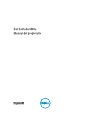 1
1
-
 2
2
-
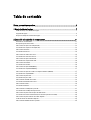 3
3
-
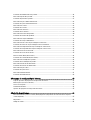 4
4
-
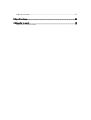 5
5
-
 6
6
-
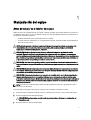 7
7
-
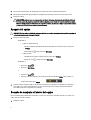 8
8
-
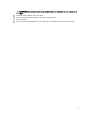 9
9
-
 10
10
-
 11
11
-
 12
12
-
 13
13
-
 14
14
-
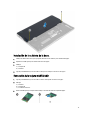 15
15
-
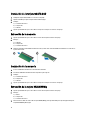 16
16
-
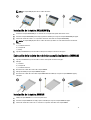 17
17
-
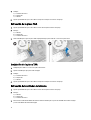 18
18
-
 19
19
-
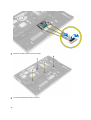 20
20
-
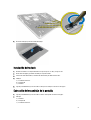 21
21
-
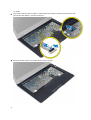 22
22
-
 23
23
-
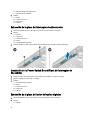 24
24
-
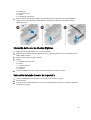 25
25
-
 26
26
-
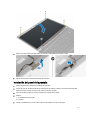 27
27
-
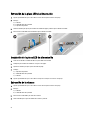 28
28
-
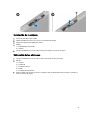 29
29
-
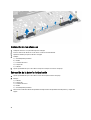 30
30
-
 31
31
-
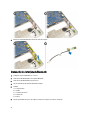 32
32
-
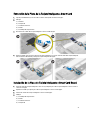 33
33
-
 34
34
-
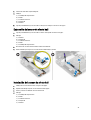 35
35
-
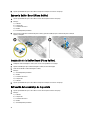 36
36
-
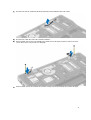 37
37
-
 38
38
-
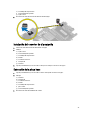 39
39
-
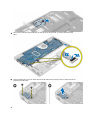 40
40
-
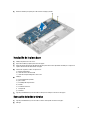 41
41
-
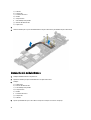 42
42
-
 43
43
-
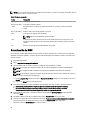 44
44
-
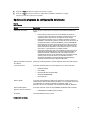 45
45
-
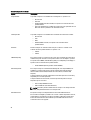 46
46
-
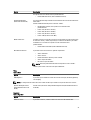 47
47
-
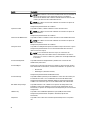 48
48
-
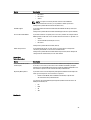 49
49
-
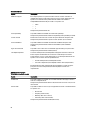 50
50
-
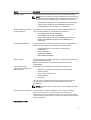 51
51
-
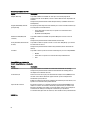 52
52
-
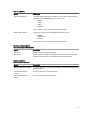 53
53
-
 54
54
-
 55
55
-
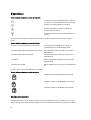 56
56
-
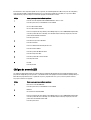 57
57
-
 58
58
-
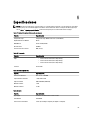 59
59
-
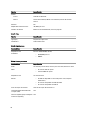 60
60
-
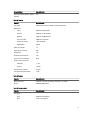 61
61
-
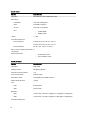 62
62
-
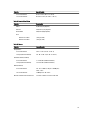 63
63
-
 64
64
-
 65
65
Dell Latitude 6430u El manual del propietario
- Categoría
- Cuadernos
- Tipo
- El manual del propietario
Documentos relacionados
-
Dell Latitude E7240 Ultrabook El manual del propietario
-
Dell Precision M4800 El manual del propietario
-
Dell Latitude E5440 El manual del propietario
-
Dell Latitude E5540 El manual del propietario
-
Dell Precision M6800 El manual del propietario
-
Dell Latitude E7240 Ultrabook El manual del propietario
-
Dell Latitude E7450 El manual del propietario
-
Dell Latitude E6540 El manual del propietario
-
Dell Latitude E5550/5550 El manual del propietario
-
Dell Latitude E5250/5250 El manual del propietario